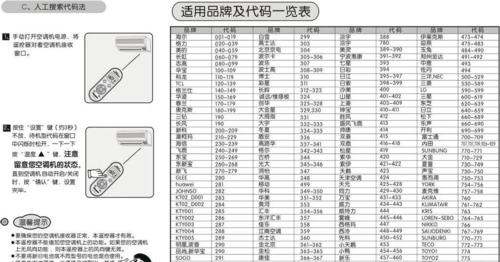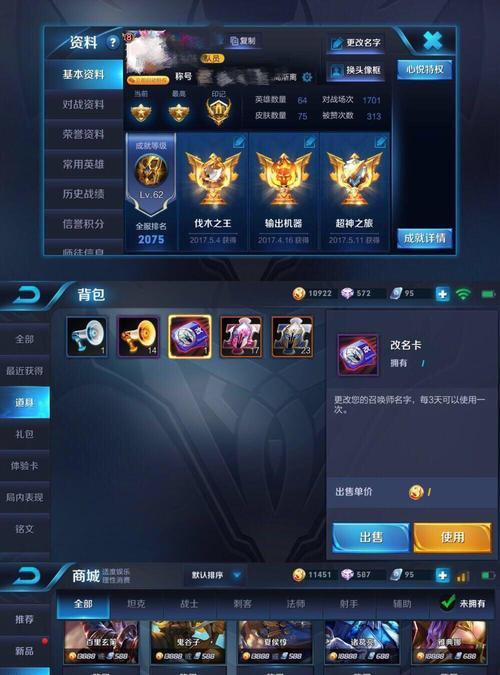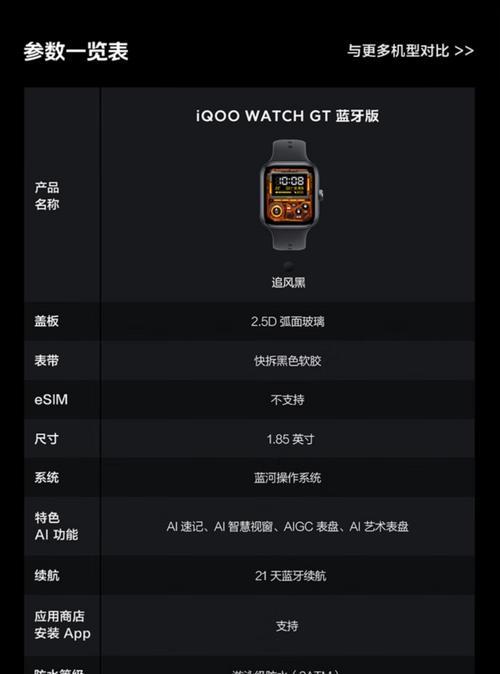电脑卡住是许多用户经常遇到的一个问题,它不仅影响工作效率,还会带来一定的困扰。针对这个问题,本文将介绍一种有效的解决方法,即重置电脑。通过重置电脑,可以清除系统中的垃圾文件和无效设置,从而提高电脑的运行速度和稳定性。
一、备份重要数据
在进行电脑重置之前,首先需要备份重要的数据。这可以防止重置过程中数据丢失的风险,保证数据的安全。
二、关闭运行中的程序
在重置电脑之前,需要关闭所有正在运行的程序。这样可以避免因为程序占用资源而导致电脑重置失败或者卡顿。
三、打开“设置”菜单
点击任务栏上的“开始”按钮,然后选择“设置”菜单。在设置菜单中,可以找到重置电脑的选项。
四、选择“更新与安全”
在设置菜单中,选择“更新与安全”选项。这个选项可以帮助用户更新系统和重置电脑。
五、点击“恢复”
在“更新与安全”菜单中,点击“恢复”选项。这个选项下包含了许多与重置电脑相关的功能。
六、选择“开始”
在“恢复”选项下,选择“开始”按钮。这将启动电脑重置的过程。
七、选择“保留我的文件”
在电脑重置的过程中,系统会提供两个选项:“保留我的文件”和“全部删除”。如果用户想要保留自己的文件,需要选择“保留我的文件”。
八、等待电脑重置完成
电脑重置的过程可能需要一些时间,具体时间会根据电脑的配置和文件大小而有所不同。在重置过程中,用户需要耐心等待。
九、重新安装应用程序
电脑重置完成后,用户需要重新安装之前的应用程序。这样可以确保电脑恢复到正常使用状态。
十、更新系统
在重新安装应用程序之后,用户还需要及时更新系统。系统更新可以修复一些漏洞和问题,提升电脑的性能和安全性。
十一、清除垃圾文件
重置电脑后,还可以对电脑进行清理工作,删除系统中的垃圾文件。这样可以释放更多的存储空间,提高电脑的运行速度。
十二、优化启动项
电脑重置后,用户可以检查和优化启动项。删除一些不必要的启动项可以减少系统启动的时间,提升电脑的响应速度。
十三、定期维护电脑
为了保持电脑的良好状态,用户应该定期进行电脑的维护工作。包括清理硬盘、更新系统、定期运行杀毒软件等。
十四、重置前尝试其他方法
在进行电脑重置之前,用户可以尝试其他一些方法来解决卡顿问题。例如清理系统缓存、关闭不必要的后台进程等。
十五、
通过重置电脑可以解决电脑卡住的问题,提高电脑的运行速度和稳定性。但在进行重置之前,用户需要备份重要数据,并注意重置过程中的操作细节。同时,定期维护电脑也是保持电脑良好状态的关键。